
Tavilê hişyar bikin ku heke hûn, mîna min, bi gelemperî li ser Win + R (qutiya diyalogê ") an win + x (li Windows 10 û 8.1) bikar tînin, paşê piştî veqetandinê, ew ê nebin Ji we re, mîna gelek kombînasyona sereke ya kêrhatî ji we re peyda bibin.
Bi karanîna kilîta Windows-ê re hevberên sereke zivirî
Yekem riya yekem bi tevahiya hevokan bi keysa Windows-ê veqetîne, û ne ev sereke bixwe ye: Ew berdewam dike ku menuya destpêkê veke. Heke hûn hewceyê qutiyek bêkêmasî ne, ez pêşniyar dikim ku vê rêbazê bi kar bînin, ji ber ku ew herî ewledar e, di pergalê de tête peyda kirin û bi hêsanî paşde tê vegerandin.Hûn dikarin di du awayan de qutkirinek pêk bînin: Bikaranîna edîtorê siyaseta koma herêmî (tenê di windowsên pargîdanî, 8.1 û Windows 7 de, an jî di "herî zêde") de, an jî edîtorê qeydkirinê jî heye ( di hemî weşanxaneyan de peyda dibe). Her du rêbazan bifikirin.
Di Edîtorê Polîtîkaya Koma Herêmî ya Herêmî de bi Keysa Win-ê re têkildar in
- Bişkojkên Win + R li ser klavyeyê çap bikin, têkevin GPEDIT.MSC û Enter binivîse. Edîtorê siyaseta koma herêmî vedibe.
- Navnîşa mîhenga bikarhêneran - şablonên îdarî - pêkhatên windows - Explorer.
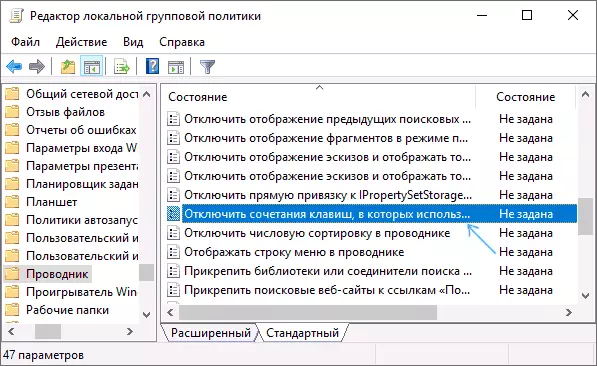
- Double-Kincên Keyboardên Bişkojkên ku Bişkojka Windows-ê bikar bînin ", nirxê" li "bicîh bikin (Ez ne şaş im - ew veguherîne) û guhertinên hatine çêkirin.
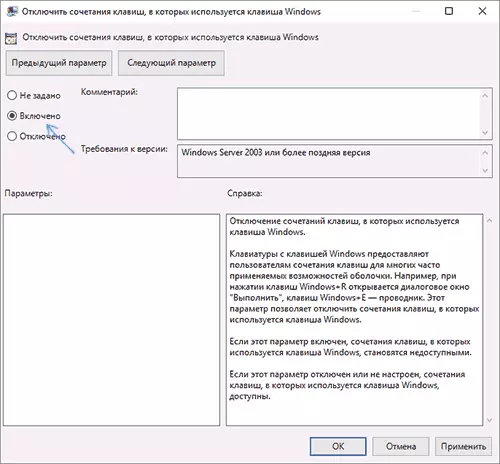
- Edîtorê Polîtîkaya Koma Herêmî nêzîk bikin.
Ji bo guhertina guhertinê, hûn hewce ne ku rêgezê ji nû ve saz bikin an komputerê nû bikin.
Bi Windows-ê di edîtorê qeydê de bi Windows-ê veqetînin
Dema ku Edîtorê Registry bikar tîne, gavên wê wiha ne:
- Bişkojkên Win + R li ser klavyeyê çap bikin, binivîse Regedit û Enter binivîse.
- Di edîtorê qeydê de, herin cemhkey_current_user \ nermalava \ Microsoft \ windows \ niha \ polîtîkolîn \ poliyas
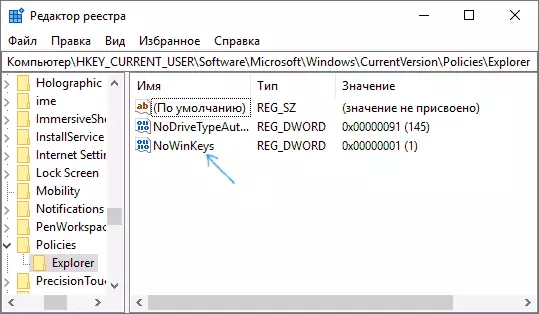
- Navê Parametreya DWORD32 (Dîsa ji bo pencereyên 64-bit) bi navgîniya Nû-bitikîne li ser edîtorê Register Panel-ê rast bikin û tiştê ku hûn dixwazin hilbijêrin. Piştî afirandina, dubare li ser vê parameterê bikirtînin û nirxa 1 ji bo wê saz bikin.
Piştî vê yekê, hûn dikarin edîtorê qeydê, û her weha di doza berê de bigirin, guhertinên ku hatine çêkirin tenê piştî destpêkirina rêgezê an ji nû ve destpêkirina paceyên nûvekirin.
Meriv çawa bi karanîna edîtorê qeydê ve tê veqetandin
Ev rêbaza veqetandinê jî ji hêla Microsoft ve hatî pêşkêşkirin û dadbar kirina rûpelê piştgiriya fermî, ew di Windows 10, 8 û Windows 7 de dixebite, lê sereke bi tevahî vedibe.
Pêngav ji bo veqetandina keysên Windows-ê li ser klavyeyê an laptopê di vê rewşê de dê wiha be:
- Edîtorê Register ji bo vê rêve bikin ku hûn dikarin bişkojkên win + r çap bikin û binivîsin regedit
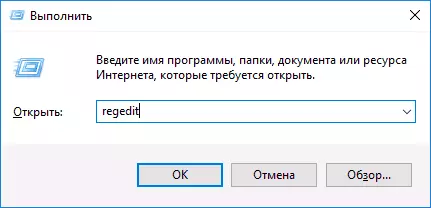
- Herin beşa (peldanka li milê çepê) HKEY_LOCAL_MACHINE \ SYSTEMY \ CURRAYCONTROLSET \ Kontrol \ Layout
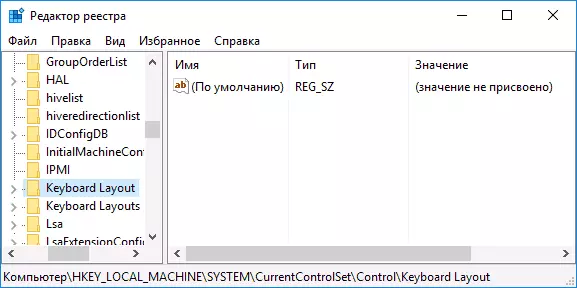
- Li ser edîtorê qeydkirina rastgirê bi bişkojka rastê ya rastgiriyê bikirtînin û "Parametreya Binary" hilbijêrin, û paşê wê têkevin - Nexşeya Scancode
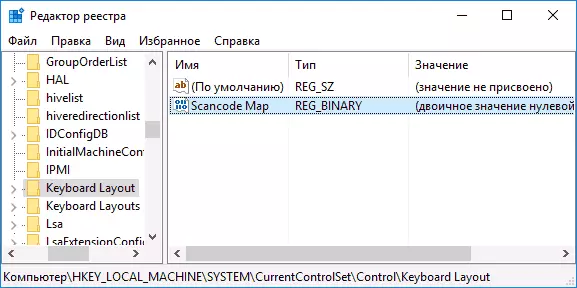
- Du caran li ser vê parameterê bikirtînin û nirxek (an jî kopiyek ji vir) 00000000000000000000000000000005CE0000000 binivîse
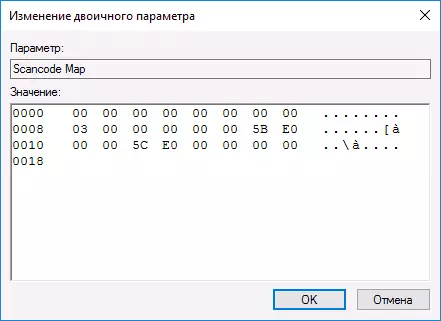
- Edîtorên qeydkirinê bigire û komputerê nû bike.
Piştî rebootkirinê, mifteya Windows-ê li ser klavyeyê dê dest bi xebatê bike (tenê li ser Windows 10 Pro x64, destpêkê di guhertoya yekem a vê gotarê de, di Windows 7 de hate ceribandin). Di pêşerojê de, heke hûn hewce ne ku bişkoja Windows-ê dîsa bizivirin, tenê parameterê nexşeyê di heman mifteya qeydkirinê de jêbirin û ji nû ve destpêkirina komputerê dîsa dê dîsa bixebite.
Danasîna xwerû ya vê rêbazê li ser malpera Microsoft-ê li vir: https://support.microsoft.com/en-US/kb/216893 (li ser heman rûpelê ji bo qutkirina otomatîk tê pêşkêş kirin û li ser bişkojk, lê ji bo hin sedemên ku ew kar nakin).
Bikaranîna Bernameya Sharpkeys ku Mifteya Windows-ê neçalak bike
End roj berê, min derheqê bernameya belaş a bargirên belaş de nivîsand ku dihêle hûn bi hêsanî bişkojkên li ser klavyeyê komputerê vebikin. Di nav tiştên din de, hûn dikarin her weha mifteya Windows-ê (çep û rastê heke du) we hebe.
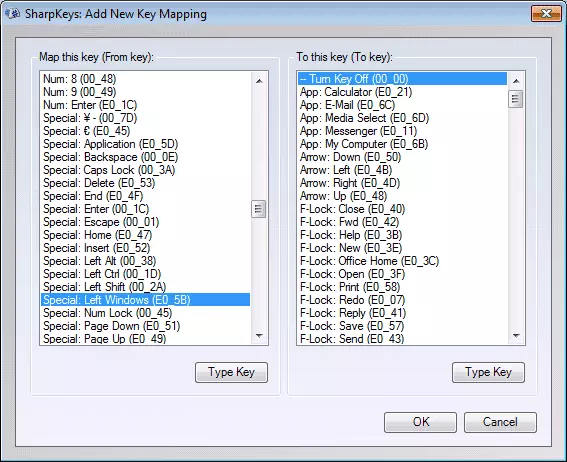
Ji bo vê yekê, di pencereya bernameya sereke de, li kolona çepê "Zêde" bikirtînin, "Taybet: Windows-ê" hilbijêrin "û di rastiyê de" vebikin - Bişkojka Default). OK bikirtînin. Heman bikin, lê ji bo keyeya rast - taybetî: pencereyên rast.
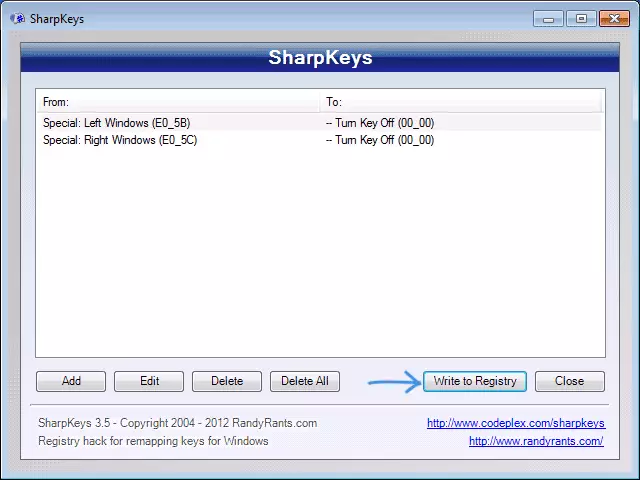
Vegerîna pencereya sereke ya bernameyê, Bişkojka "Nivîsandina Registry" bikirtînin û komputerê ji nû ve bidin destpêkirin. Amade.
Ji bo vegera performansa kilîtên veqetandî, hûn dikarin bernameyê dîsa dest pê bikin (ew ê hemî guhertinên ku berê hatine destnîşan kirin, were xuyang kirin)
Hûragahiyan li ser xebata bi bernameyê û li ku derê li ku derê dakêşin di rêwerzan de çawa li ser keysên li ser klavyeyê nû bikin.
Meriv çawa bi kilîta bi serketinê re di mifteya nekêşbar a hêsan de têkelên win
Di hin rewşan de, pêdivî ye ku meriv bi tevahî mifteya Windows-ê nekeve, lê tenê hevoka wê bi kilîtên diyarkirî. Ez di vê dawiyê de bernameyek sereke ya bêkêmasî ya belaş hatim, ku dikare wê bike, û bi tevahî bi hêsanî (bernameyê di Windows 10, 8 û Windows 7 de dixebite):
- Hilbijartina pencereya "key", hûn mifteyê zext dikin, û paşê nîşana "Win" bikin û bişkoja "Add Key" bikirtînin.
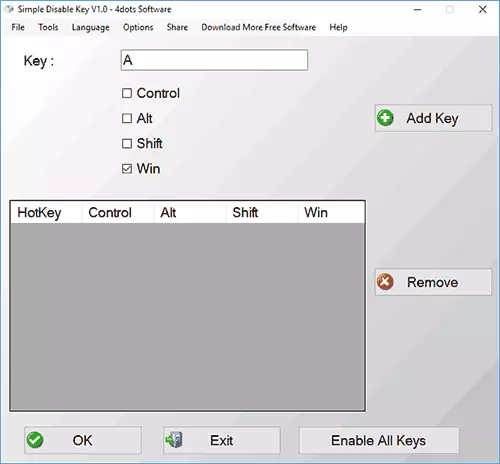
- Daxwazek dê xuya bibe - gava ku hûn kombînasyona sereke vekişînin: her dem, di bernameyek taybetî an li ser plansaziyê de. Vebijarka xwestinê hilbijêrin. Û OK bikirtînin.
- Amade - Kombûna diyarkirî ya Win + Keye kar nake.
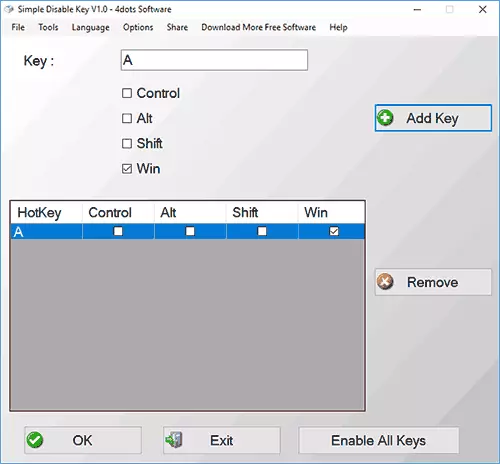
Ew dixebite heya ku bername dimeşîne (hûn dikarin wê li Autorun, di vebijarkên menuya vebijarkan de bixin, û di her demê de bikirtînin, li ser îkonê bernameyê di qada agahdariyê de bikirtînin, hûn dikarin hemî keysan bizivirin û dîsa jî li ser wan bişkînin (Hemî keys bikar bînin).
Giring: Dibe ku bername li Windows 10-ê li Filtera Smartscreen sond bixwe, her weha virustotal du hişyarî nîşan dide. Ji ber vê yekê, heke hûn biryar didin ku bikar bînin, wê hingê bi xetera xwe. Malpera fermî ya bernameyê - www.4dots-software.com/simple-disable-key/
